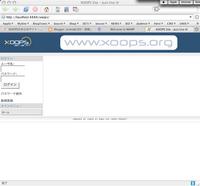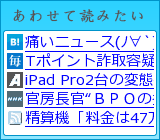今日もMacintoshなネタをご紹介します。
一月ほど前CNETの記事で「LAMP」というものを知りました。Linux/Apache/MySQL/PHPの頭文字を取った略称だそうです。記事にはJAVAや.NETに対抗するプラットフォームという記 述が有りました。
注目集める「LAMP」--Javaや.NETに次ぐ第3の潮流になるか
LinuxにはApacheもMySQLもPHPもインストールできるし、と言うかディストリビューションによっては最初からバンド ルされてるし、いったい何のことだろうと理解できずにいました。ところが最近「MAMP」なるものを発見したのです。こちらはMacintosh/Apache/MySQL/PHPの略称だそうです。ネタ元はmatopc :: computingさんのエントリーです。
MAMP?
MAMPとXAMPP
で もMac OS Xには最初からApacheとPHPはインストールされています。Apacheはシステム環境設定から起動すれば良いし、PHPはhttpd.confで 設定を記述すれば良いし、MySQLも米国アップルサイトのMac OS X Downloadから
パッケージをダウンロード出来るので「どうしてMAMPが必要なのだろう」と思っていました。とりあえず配布元の webEditionから
MAMPを ダウンロードしてみました。.pkgと.dmgの二つがあり迷わず.dmgの方を選びました。(.dmgなら取りあえずマウントして中身を確認出来るから です)MAMP_1.0b.dmgをマウントしてみたらなんとビックリ!ApacheとMySQLとPHPの環境が一つのフォルダーの中で完結しているの です。MAMPと言うアプリケーションを立ち上げることでApacheとMySQLが起動し、アプリケーションを終了させればApacheとMySQLが 停止するのです。フリーウェアのCMSにはMySQLとPHPで構築するものが多々有ります。ローカルでテストをするには最高の環境を手に入れることが出 来ました。Mac OS Xで自宅サーバを運用されている方にはまさにうってつけと言えるでしょう。これで連休中は楽しく遊べそうです。